Configurações de Filiais
Aqui você encontra todas as configurações possíveis para as Filiais cadastradas no MasterSGi
Menu: Usuários & Configurações > Configurações > Filiais
![]() A OCTO orienta: Informações fiscais referente a CFOP, Natureza de Operação, Alíquotas de Impostos e qualquer outro dado fiscal, a empresa deverá consultar o escritório de contabilidade que presta serviços a ela.
A OCTO orienta: Informações fiscais referente a CFOP, Natureza de Operação, Alíquotas de Impostos e qualquer outro dado fiscal, a empresa deverá consultar o escritório de contabilidade que presta serviços a ela.
Inicialmente deve-se informar a Filial para visualização dos parâmentros:

Aba Geral > Sub aba Geral

Transportadora: Selecione a Transportadora padrão a ser sugerida automaticamente para Filial selecionada
Tabela de Preços Padrão: Selecione a Tabela de Preço padrão a ser sugerida automaticamente para Filial selecionada
Tipo de Vínculo do Contrato: Selecione o tipo de vínculo que será utilizado no lançamento de Contratos
Impressora Padrão de Impressão de Etiquetas: Selecione a impressão padrão para emissão de etiquetas
Modelo de Etiqueta de Volume: Selecione o modelo de etiqueta de volume a ser utilizado na Conferência de Pedidos
Impressora Padrão de Impressão de Nota Fiscal: Selecione a impressora padrão para emissão de notas fiscais
Nome da Empresa: Informe o nome da Filial
URL do Site: Informe a URL do site da Filial
Endereço de Email do Suporte: Informe o e-mail do suporte/atendimento da Filial
Assinatura do Email de Suporte: Permite editar uma assinatura para o e-mail do suporte/atendimento da Filial
Endereço de Email do Financeiro: Informe o e-mail do departamento financeiro da Filial
Assinatura do Email do Financeiro: Permite editar uma assinatura para o e-mail do departamento financeiro da Filial
IP de Acesso da Filial: Informe o IP de acesso da Filial, onde será possível permitir ou bloquear o acesso ao sistema através desse endereço IP
Para tanto, basta acessar o cadastro do usuário e alterar o parâmetro Permitir acesso ao Sistema somente através dos Enderços IPs das Filiais.
Prefixo padrão para código interno automático: Permite informar o prefixo padrão de endereço IP da rede para acesso ao sistema
Aba Geral > Sub-aba Envio de E-mail

Servidor SMTP: Informe o servidor SMTP - Simple Mail Transfer Protocol (Protocolo de Transferência de Correio Simples), responsável por processar o fluxo de envio e recebimento de e-mails
Porta SMTP: Informe a porta SMTP para envio de e-mails
A porta 587 é a porta padrão para envio de emails.
Utilizar SSL?: Defina se deverá utilizar SSL (Secure Sockets Layer) responsável por estabelecer comunicações mais seguras na internet para o envio de e-mails
Usuário: Informe o usuário (e-mail)
Senha: Informe a senha do usuário (e-mail)
Monitorar (Informe abaixo o e-mail que irá monitorar os envios de e-mails realizados pelo MasterSGi)
Todos os Emails: Informe um e-mail para o recebimento de cópias de todos os e-mails enviados pelas rotinas do sistema
Aba E-commerce > Sub-aba Geral

Forma de Pagamento Padrão para E-commerce: Selecione a Forma de Pagamento para pedidos gerados pelo E-commerce
Condição de Pagamento Padrão para E-commerce: Selecione a Condição de Pagamento para pedidos gerados pelo E-commerce
Conta Bancária: Selecione a Conta Bancária para pedidos gerados pelo E-commerce
Condição de Pagamento para Boleto Bancário: Selecione a Condição de Pagamento para Boleto Bancário gerado pelo E-commerce
Natureza de Operação: Selecione a Natureza de Operação para pedidos gerados pelo E-commerce
Tipo de Endereço Padrão para E-commerce: Selecione o Tipo de Endereço Padrão para pedidos gerados pelo E-commerce
Tipo de Entidade do Cadastro do Site: Selecione o Tipo de Entidade do Cadastro do Site E-commerce
Tabela de Preços Padrão: Selecione a Tabela de Preços Padrão para pedidos gerados pelo E-commerce
Tipo de Pedido para os Relizados pelo E-Commerce: Selecione o Tipo de Pedido para os pedidos gerados pelo E-Commerce
Layout Magento: Selecione o Layout Magento, atualmente temos disponível os layouts Bis2Bis e Rebutt
Quantidade Linhas de Produtos por Página nas Pesquisas: Informe a quantidade de linhas de produtos a ser exibida por página nas pesquisas do E-commerce
Quantidade de itens Mais vendidos no menu lateral: Informe a quantidade de itens mais vendidos para exibir no menu lateral do E-commerce
Quantidade de itens em Promoção no menu lateral: Informe a quantidade de itens em promoção para exibir no menu lateral do E-commerce
Utilizar Estoque p/ Estoque unificado?: Marque essa opção para utilizar estoque unificado
PagSeguro (Somente para E-Commerce) Configurações necessárias para utilizar o PagSeguro
Email de Identificação da Conta: Informe o Email de Identificação da Conta PagSeguro
Token de Validação: Informe o Token de Validação do PagSeguro
Pagamento Digital (Somente para E-Commerce) Configurações necessárias para utilizar o Pagamento Digital
Email de Identificação da Conta: Informe o Email de Identificação da Conta do Pagamento Digital
Aba E-commerce > Sub-Aba Magento

Atributos de Produtos a Serem Sincronizados: Marque as opções desejadas para sincronização
- Nome do Produto
- Descrição do Produto
- Peso do Produto
- Valor do Produto
- Gerencia Estoque
- Quantidade em Estoque
- Estoque para Pedido
Ações para Status de Pedido: De acordo com o Status no Magento, marque as ações desejadas para o pedido, podendo ser para Reserva Estoque, Baixa Pedido ou Nenhuma Ação
Efetua Reserva de Estoque? Marque essa opção para efetuar a reserva de estoque dos produtos
![]() Caso essa opção estiver como Não, a coluna Reserva Estoque será ignorada.
Caso essa opção estiver como Não, a coluna Reserva Estoque será ignorada.
Aba Estoque

Gerar Contas a Receber e a Pagar na Transferência entre Filiais: Marque essa opção para gerar títulos do contas a receber e pagar ao realizar Transferência de Estoque entre as Filiais
Valor para Transferência de Estoque entre Filiais: Valor a ser considerado ao realizar Transferência de Estoque entre as Filiais, podendo ser: Valor de Venda ou Valor de Compra com Desconto ou Valor de Custo
Natureza padrão para transferência entre filiais: Selecione a Natureza de Operação padrão para Transferência de Estoque entre as Filiais
Tipo de pedido padrão para transferência entre filiais: Selecione o Tipo de Pedido padrão para Transferência de Estoque entre as Filiais
Aba Farmacêutico

IMS: Informe o código do cadastro IMS
O Instituto de Pesquisa IMS repassa informações para os laboratórios, para que esses possam verificar como está a comercialização dos seus produtos.
Tipo de Pedido padrão para importação: Selecione o Tipo de Pedido padrão para importação
Natureza de Operação padrão para importação: Selecione a Natureza de Operação padrão para importação
Condição de Pagamento padrão para importação: Selecione a Condição de Pagamento padrão para importação
Forma de Pagamento padrão para importação: Selecione a Forma de Pagamento padrão para importação
Conta Bancária padrão para importação: Selecione a Conta Bancária padrão para importação
Usar redutor desconto NF: Marque essa opção para usar redutor de desconto na nota fiscal
Taxa fixa redutor desconto NF %: Informe o percentual da taxa fixa de redutor de desconto para nota fiscal
Prefixo para exportação do ACODE: Informe o prefixo para exportação do ACODE
Sufixo para exportação do ACODE: Informe o sufixo para exportação do ACODE
ACODE (Acompanhamento Corporativo de Demandas) integra os dados das farmácias associadas às redes pertencentes à Febrafar, inclui todas as categorias de produtos e possibilita uma análise segura da performance no varejo associativo.
Aba Financeiro > Sub-aba Geral

Valor máximo da Parcela para Emissão de Carnê Simplificado: Informe o valor máximo da parcela para emissão de carnê simplificado, deixando 0,00 caso não tenha um valor máximo
Imprimir duplicata em folhas individuais: Marque essa opção para que a impressão das duplicatas seja em folhas individuais
Quantidade de Cópias para Impressão de Cópia de Cheques: Informe a quantidade de cópias para impressão de cópia de cheques
Observações de duplicata: Informe as observações que devem ser impressas na duplicada
Aba Financeiro > Sub-aba Contas Bancárias

Pedido Simples: Informe a conta bancária para ser sugerida no pedido simples
Venda de Mesa: Informe a conta bancária para ser sugerida na venda de mesa
Venda Avulsa: Informe a conta bancária para ser sugerida na venda avulsa
Aba Financeiro > Sub-aba Impressão de Boleto

% Multa após Vencimento: Informe o percentual para multa após o vencimento do boleto
A variável utilizada para instruções é %Multa%. Exemplo: Após o vencimento cobrar multa de R$ %Multa%
% Mora Mensal após Vencimento: Informe o percentual para mora mensal após o vencimento do boleto
A variável utilizada para instruções é %Mora%. Exemplo: Após o vencimento cobrar mora diária de R$ %Mora%
Instruções de Cobrança - Linha 1: Informe as instruções de cobrança para linha 1
Instruções de Cobrança - Linha 2: Informe as instruções de cobrança para linha 2
Instruções de Cobrança - Linha 3: Informe as instruções de cobrança para linha 3
Instruções de Cobrança - Linha 4: Informe as instruções de cobrança para linha 4
Instruções de Cobrança - Linha 5: Informe as instruções de cobrança para linha 5
Limitar Desconto no Boleto até a Data de Vencimento?: Marque Sim para limitar o desconto nos boletos bancários até a data de vencimento, desconsiderando o desconto ou Não para não permitir
O Cliente Poderá Alterar o Vencimento de Boletos Vencidos? Marque Sim para permitir que o cliente altere o vencimento dos boletos vencidos, ou Não para não permitir a alteração
Usar entidade responsável na impressão do boleto: Marque Sim para considerar a Entidade Responsável na impressão do boleto bancário, ou Não para não considerar
Aba Financeiro > Sub-aba Remessa

Forma de Pgto: Selecione a forma de pagamento sugerida para remessa bancária
% Multa após Vencimento: Informe o percentual para multa após o vencimento do boleto
A variável utilizada para instruções é %Multa%. Exemplo: Após o vencimento cobrar multa de R$ %Multa%
% Mora Mensal após Vencimento: Informe o percentual para mora mensal após o vencimento do boleto
A variável utilizada para instruções é %Mora%. Exemplo: Após o vencimento cobrar mora diária de R$ %Mora%
Enviar para protesto?: Marque essa opção caso queira enviar para protesto os boletos gerados pela remessa bancária, após atingir o número de dias para protesto
Dias corridos/úteis para protesto: Informe o número de dias para protesto, que poderá considerar os dias corridos ou somente os dias úteis
Dias para Devolução: Informe os dias para devolução, essa informação é válida somente para Caixa Econômica Federal
Instruções de Cobrança - Linha 1: Informe as instruções de cobrança para linha 1
Instruções de Cobrança - Linha 2: Informe as instruções de cobrança para linha 2
Instruções de Cobrança - Linha 3: Informe as instruções de cobrança para linha 3
Aba Financeiro > Sub-aba Comissão

Conta Bancária: Informe a conta bancária para contas a pagar referente a comissão
Centro de Custo: Selecione o centro de custo a ser sugerido contas a pagar referente a comissão
Plano de Contas: Selecione o plano de contas a ser sugerido contas a pagar referente a comissão
Tipo de Documento: Selecione o tipo de documento a ser sugerido contas a pagar referente a comissão
Histórico Padrão: Selecione o histórico padrão para a ser sugerido contas a pagar referente a comissão
Calcular Abatimentos no Relatório de Comissões por Tipo?: Marque sim para calcular os abatimentos no Relatório de Comissões por Tipo ou não para não calcular
Aba Faturamento > Sub-aba Geral

Taxa de ICMS Padrão: Informe a taxa de ICMS padrão para faturamento ou deixe 0,00 para considerar a taxa informada no produto
Série para NFe: Informe a série para nota fiscal eletrônica
Série para NFSe: Informe a série para nota fiscal de serviço eletrônica
Taxa de IR Padrão: Informe a taxa de imposto de renda padrão
Taxa de CSLL Padrão: Informe a taxa de contribuição social sobre o lucro líquido padrão
Valor mínimo para Retenção de CSLL / PIS / COFINS: Informe o valor mínimo para incidência da retenção de CSLL, Pis e Cofins
Valor mínimo para Retenção de IR: Informe o valor mínimo para incidência da retenção na fonte de imposto de renda
Verificar se existe CFOP antes de faturar? Marque sim para verificar se existe CFOP antes de faturar, bloqueando o faturamento caso não tenha, ou não para desconsiderar essa verificação
Incentivador Cultural? Marque sim caso seja um patrocinador/incentivador de projetos culturais
A Lei de Incentivo à Cultura possibilita empresas e pessoas físicas apoiar projetos culturais e abater o valor total ou parcial do apoio no Imposto de Renda. Saiba mais em http://leideincentivoacultura.cultura.gov.br
Aba Faturamento > Sub-aba Cupom Fiscal

Natureza de Operação p/ NF/Cupom: Selecione a natureza de operação para nota e cupom fiscal
CFOP de SP p/ NF/Cupom: Selecione o CFOP de SP para nota e cupom fiscal
CFOP p/ NF/Cupom: Selecione o CFOP para nota e cupom fiscal
Tipo de Impressão: Selecione o tipo de impressão para cupom fiscal, disponível para impressoras fiscais das marcas Bematech, Elgin e Daruma
Aba Faturamento > Sub-aba Itens de Terceiros

As configurações definidas nessa aba serão consideradas no faturamento de notas fiscais de remessa com itens de terceiros que estão em poder da empresa.
Natureza de Operação para Nota do Terceiro: Selecione a natureza de operação a ser considerada para notas fiscais de terceiros
Condição de Pagamento Padrão para Conta a Receber: Selecione a condição de pagamento padrão para contas a receber geradas pelo faturamento de itens de terceiros
Forma de Pagamento Padrão para Conta a Receber: Selecione a forma de pagamento padrão para contas a receber geradas pelo faturamento de itens de terceiros
Conta Bancária Padrão para Conta a Receber: Selecione a conta bancária padrão para contas a receber geradas pelo faturamento de itens de terceiros
Condição de Pagamento Padrão para Conta a Pagar: Selecione a condição de pagamento padrão para contas a pagar geradas pelo faturamento de itens de terceiros
Forma de Pagamento Padrão para Conta a Pagar: Selecione a forma de pagamento padrão para contas a pagar geradas pelo faturamento de itens de terceiros
Conta Bancária Padrão para Conta a Pagar: Selecione a conta bancária padrão para contas a pagar geradas pelo faturamento de itens de terceiros
Produto Padrão: Selecione o produto padrão referente a itens de terceiros
Aba Faturamento > Sub-aba Impressão

Valor a ser impresso na quantidade dos Serviços: Selecione o valor a ser impresso na quantidade dos serviços, podendo ser a quantidade digitada ou "1"
Aba Faturamento > Sub-aba Nat. Operação

Serviço: Selecione a natureza de operação a ser sugerida para serviço
Produto: Selecione a natureza de operação a ser sugerida para produto
Produto com Prestação Serviço: Selecione a natureza de operação a ser sugerida para produto com prestação de serviço
Pedido Rápido: Selecione a natureza de operação a ser sugerida para pedido rápido
Venda de mesa: Selecione a natureza de operação a ser sugerida para venda de mesa
Venda Avulsa: Selecione a natureza de operação a ser sugerida para venda avulsa
Aba Papel de Carta

Origem da Imagem do Topo (URL): Informe a URL de origem da imagem para ser exibida no topo do papel de carta
Origem da Imagem do Rodapé (URL): Informe a URL de origem da imagem para ser exibida no rodapé do papel de carta
HTML Padrão para Envio das Comunicações: Informe o HTML padrão para envio das comunicações utilizando as variáveis para imagens e textos
Aba N. F. Entrada

Plano de Contas Padrão: Selecione o plano de contas padrão a ser sugerido para nota fiscal de entrada
Centro de Custo Padrão: Selecione o centro de custo padrão a ser sugerido para nota fiscal de entrada
Ativar Rateio de Frete no Preço de Custo dos Produtos: Marque essa opção para ativar o rateio do valor referente a frete no preço de custo dos produtos
Permite Produto Repetido: Marque essa opção para permitir produtos repetidos na nota fiscal de entrada
Ativar Acréscimo do Valor do IPI no Preço de Custo dos Produtos: Marque essa opção para ativar acréscimo do valor do IPI no preço de custo dos produtos
Observação Fiscal Geral: Deverá ser informado observações fiscais que deverão sair em todas notas que não mudam de uma nota para outra.
Observações Fiscais: Permite a troca das Variáveis informadas pelo valor da Alíquota e valor de ICMS cobrado.
Variáveis: %ALIQUOTA% = Alíquota aplicável de cálculo do crédito %CALCULO% = Total dos itens com ST 00 * Alíquota / 100
Natureza de Operação Padrão: Selecione a Natureza de Operação que será definida como Padrão.
Modelo NFe Padrão: Selecione o Modelo NFe que será definido como Padrão.
Forma de Pagamento Padrão: Selecione a Forma de Pagamento que será definida como Padrão.
Tipo de Pagamento Padrão: Selecione o Tipo de Pagamento que será definido como Padrão.
Destino de Operação Padrão: Selecione o Destino de Operação que será definido como Padrão.
Aba O.S.

Texto do Rodapé: Informe a descrição da solicitação da ordem de serviço. Nas Ordens de Serviço você pode adicionar texto no rodapé com qualquer tipo de informação relevante para o mesmo
Observações Fiscais Para Produtos: Informe as observações a serem exibidas na nota fiscal, que permitem a troca das Variáveis informadas pelo valor da Alíquota e valor de ICMS cobrado.
Variáveis:
%ALIQUOTA% = Alíquota aplicável de cálculo do crédito
%CALCULO% = Total dos itens com ST 00 * Alíquota / 100
Aba Pedidos > Sub aba Geral
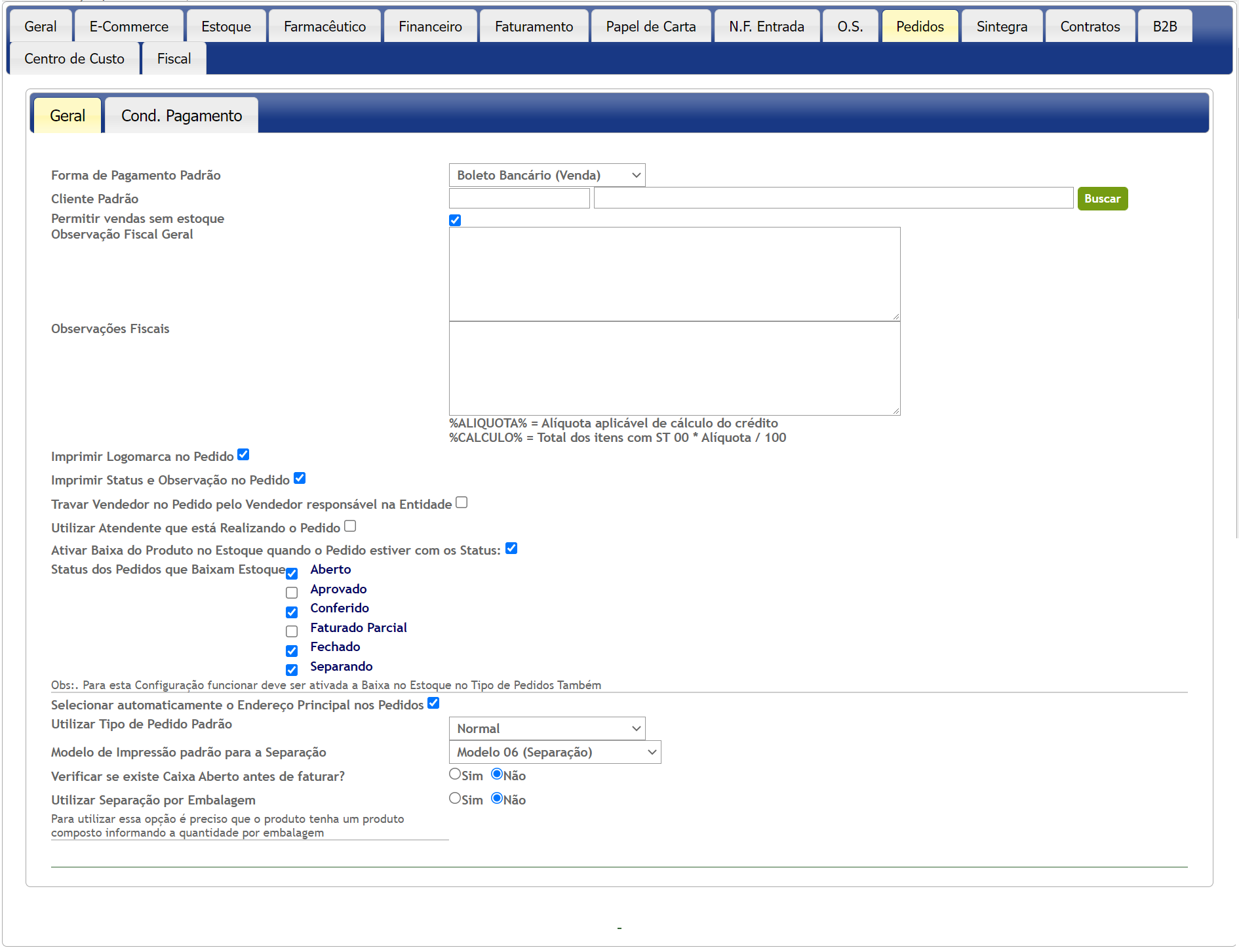
Forma de Pagamento Padrão: Selecione a forma de pagamento padrão do Pedido
Cliente Padrão: Selecione o Cliente Padrão do Pedido
Permitir venda sem estoque: Marque essa opção para permitir a venda sem estoque disponível.
Observação Fiscal Geral: Informe as observações fiscais Padrão dos pedidos.
Observações Fiscais: Permite a troca das Variáveis informadas pelo valor da Alíquota e valor de ICMS cobrado.
Imprimir Logomarca no Pedido: Marque essa opção para que a logomarca seja impressa no pedido.
Travar Vendedor no Pedido pelo Vendedor responsável pela Entidade: Marque essa opção para que o Vendedor que cadastrou a Entidade seja Responsável por seus pedidos.
Ativar Baixa do Produto no Estoque quando o Pedido estiver com os Status: Marque essa Opção para habilitar a baixa de estoque com o Status específico.
Status dos Pedidos que Reservam o Estoque: Marque os Status dos Pedidos que irá reservar estoque dos produtos.
Para a configuração do status dos pedidos que reservam estoque funcionar deve ser ativada a Baixa no Estoque no Tipo de Pedidos também.
Utilizar Tipo de Pedido Padrão: Selecione o Tipo de Pedido Padrão que será utilizados em Pedidos.
Modelo de Impressão padrão para Separação: Selecione o modelo de impressão padrão para separação que será usados em Pedidos.
Verificar se existe Caixa Aberto antes de Faturar?: Marque essa opção para que o sistema verifique se há caixa a
Utilizar Separação por Embalagem: Marque essa opção para saber se o produto será utilizado a separação por embalagem
Para utilizar essa opção é preciso que o produto tenha um Produto Composto informando a quantidade por embalagem.
Aba Pedidos > Sub aba Cond. Pagamento
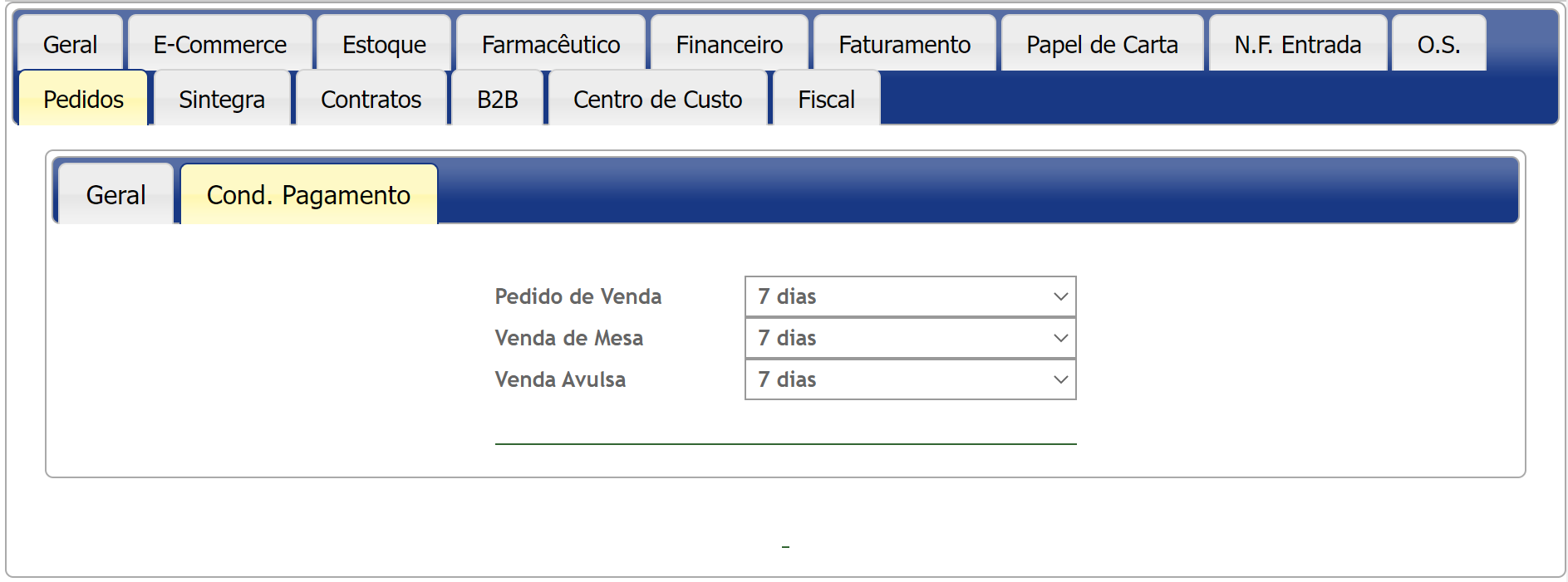
Pedido de Venda: Selecione a condição de pagamento do Pedido de venda.
Venda de mesa: Selecione a condição de pagamento da venda de Mesa.
Venda Avulsa: Selecione a condição de pagamento da venda Avulsa
Aba Sintegra
Sistema Integrado de Informações sobre Operações Interestaduais com Mercadorias e Serviços

Código de Antecipação: Selecione o Código de Antecipação.
Exportar os dados de IPI: Marque essa opção para que seja exportado os dados de IPI.
Exportar os dados de Substituição Tributária: Marque essa opção para que seja exportado os dados de Substituição Tributária.
Aba Contratos

Tipo de Entidade Padrão: Dentre os Tipos de Entidades que estão cadastradas escolha uma Padrão
Tipo de Endereço Padrão: Escolha o Tipo de Endereço Padrão para o Contrato
Tipo de Telefone Padrão: Escolha o Tipo de Telefone Padrão
Forma de Pagamento Padrão: Selecione a forma de pagamento padrão do Contrato
Forma de Pagamento Padrão para Débito Automático: Selecione o Tipo de Pagamento para ser Debitado Automaticamente
Aba Bis2Bis
Magento Bis2Bis é uma integração que se configura na aba E-commerce

Área do PopUp: Selecione a Área do PopUp.
Status do Pedido Eletrônico: Defina o Status do Pedido Eletrônico.
Área de Status Desabilitado: Selecione a Área de Status Desabilitado.
Exibir Contas Quitadas no Pedido Eletrônico: Marque essa opção para que seja exibida as Contas Quitadas no Pedido Eletrônico.
Largura do PopUp: Defina a Largura do PopUp.
Altura do PopUp: Defina a Altura do PopUp.
Utilizar Promoções no PE: Marque essa opção para que seja utilizado Promoções no PE.
Aba Centro de Custo

Centro de custo Padrão para Pedidos: Selecione o Centro de Custo Padrão para Pedidos.
Centro de Custo Padrão para Contratos: Selecione o Centro de Custo para Contratos.
Centro de Custo Padrão para Ordens de Serviços: Selecione o Centro de Custo para OS
Aba Fiscal

Contador: Busque o Contador utilizando o Nº do código ou Nome
Habilitar SPED?: Marque essa opção para habilitar o SPED. (Sistema Público de Escrituração Digital)
Regime de Tributação: Selecione o regime no qual sua empresa se enquadra, que atende a determinadas demandas
Regime Especial de Tributação: Selecione o Regime especial de Tributação.
Alíquota aplicável de cálculo do crédito: Permite inserir a porcentagem da Alíquota aplicável de cálculo de Crédito.
Habilitar Cupom Fiscal Eletrônico (CF-e): Marque essa opção para habilitar o Cupom Fiscal Eletrônico.
Padrão de Emissão de NFSe: Selecione o Padrão de Emissão de NFSe.
Município permite cancelamento de NFSe via WS?: Marque sim para definir se o Município permite cancelamento de NFSe via WS.
WS (Web service) é uma solução utilizada na integração de sistemas e na comunicação entre aplicações diferentes.
Configuração responsável pela validação dos campos fiscais para faturamento de pedido.